あなたのコンピュータを VPN サーバーとして提供する方法
(バーチャルなインターネットサービスプロバイダになる)
VPN Gate 学術実験プロジェクトでは、VPN サーバーを提供していただける方を募集しています。
Windows のコンピュータをお持ちの場合は、是非あなたのコンピュータを 1 台の公開 VPN
中継サーバーとして VPN Gate 実験にご提供ください。
公開 VPN
中継サーバーのセットアップの方法はとても簡単です。以下の方法でセットアップが完了すると、あなたのコンピュータは
公開 VPN 中継サーバー一覧のページ
に自動的に登録され、世界中の誰でもあなたのコンピュータを経由してインターネットにアクセスできるようになります。
- 一般ユーザー権限でもインストールできます。たとえば、会社のパソコンなどで管理者権限
(Administrators 権限) を持っていない場合でも、VPN Gate
サービスを稼働させることができて便利です。
- あなたのコンピュータに VPN Server をインストールして VPN Gate
サービスを有効にした場合、誰でもあなたのコンピュータに VPN
接続し、あなたのコンピュータを経由してインターネット上のホストにアクセスできるようになります。VPN
Client 内に組み込まれている VPN Gate サービスを手動で有効にした場合も同様です。
-
ゲストユーザーは、あなたのコンピュータを経由してインターネットにアクセスできますが、あなたのコンピュータ上の共有フォルダや家庭内
LAN 上の共有フォルダなどにアクセスすることはできません。セキュリティは保たれます。
- あなたのコンピュータが社内 LAN などのプライベート IP アドレス上にある場合は、VPN
接続した人は社内 LAN などのプライベート IP
アドレス上のホストに対して一切通信を行うことはできません。したがって、会社の LAN などに VPN Gate
サービスをインストールしても、ゲストユーザーが社内 LAN
上のコンピュータにアクセスできてしまう危険はありませんので安全です。
- VPN Gate
サービスは、ミラーサイトの中継機能も提供します。ミラーサイトとして有資格であると判定された VPN Gate
サービスは、ミラーサイトの一覧に自動的に登録されます。
- VPN Gate 中継サービスは、SoftEther VPN Server の VPN
Gate プラグインと、SoftEther VPN Client の VPN Gate
プラグインの両方に含まれています。
両方とも既定で無効にされていますが、ユーザーによる操作で明示的に有効にした場合に稼働を開始します。
SoftEther VPN Client
の VPN Gate プラグイン上で VPN Gate 中継サービスを有効にする方法はこちら
なお、VPN Gate 公開 VPN
中継サーバーに関する情報として、インストール時に必ず表示される「重要事項説明書」上で 1 回、有効化時に 3 回の合計
4 回の警告メッセージが表示されますので、内容をよく理解してから有効にしてください。
社内 LAN に設置した VPN Gate
中継サーバ機能を経由した任意の第三者の通信元 IP アドレスは、会社のグローバル IP
アドレスに置換されることになります。社内にネットワーク管理ポリシーが制定されている場合、これにより社内のネットワーク管理ポリシーに違反する可能性があります。社内
LAN などで本機能を有効にする場合は、事前にネットワーク管理者に確認を行い、承諾を得てから有効にしてください。
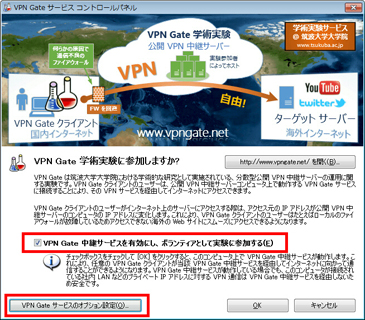
SoftEther VPN Server、または
SoftEther VPN Client 内の VPN Gate Client Plug-in の設定画面 (上記)
において
上記の「VPN Gate 中継サービスを有効にし、ボランティアとして実験に参加する」(デフォルトで
OFF) をチェックしてから「OK」をクリックすると、
あなたのコンピュータが ボランティアサーバ
の一員となり、VPN Gate 中継サーバーとして動作し始めるようになります。
この場合、世界中の任意の VPN Gate
Client はあなたのボランティアサーバーを経由して通信することができるようになります。
社内 LAN、学内 LAN などで無許可のサーバ設置が禁止されている環境では、VPN Gate
中継サーバ機能を有効にしないでください。
ご注意: バックグラウンドサービスについて
この節で述べる注意事項は、SoftEther VPN および VPN Gate
特有のものではなく、一般的なシステムソフトウェアに当てはまる事項です。
VPN ソフトウェアを構成する SoftEther VPN Client, SoftEther VPN
Server および SoftEther VPN Bridge ならびに VPN Gate
中継サービスは、バックグラウンドで動作するシステムサービスとしてコンピュータにインストールされます。システムサービスは、通常、ディスプレイに表示されません。また、システムを起動した際に自動的に、ユーザーによるログイン前であっても、バックグラウンドで動作を開始します。システムサービスが稼働しているかどうかを確認するためには、プロセス一覧を確認するか、お使いの
OS のバックグラウンドサービス一覧 (Windows においては「サービス」、UNIX
においては「デーモン」と呼称されます。) を確認してください。また、OS
の有する機能を用いて、システムサービスを有効化、無効化、開始または停止することができます。システムサービスを管理するための
GUI ツールは、システムサービスとの間で通信を行ないます。これらの管理 GUI
ツールを終了しても、システムサービスは継続してバックグラウンドで動作し続けます。システムサービスは、CPU
時間、コンピュータの消費電力、メモリおよびディスクの容量を消費します。システムサービスは、電力を消費するため、コンピュータに係る電気料金や発熱が増加する可能性があります。さらに、コンピュータの機械部分の寿命が短くなる可能性もあります。
1. SoftEther VPN Server のダウンロードとインストール
SoftEther VPN Server (Windows 版)
を以下のリンクをクリックしてダウンロードしてください。
インストールを開始すると、以下のようなセットアッププログラムが起動します。画面の指示に従ってセットアップを行います。
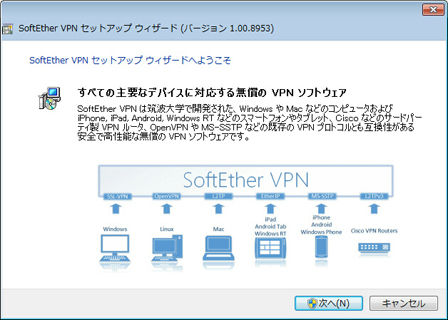
「インストールするソフトウェアの選択」では「SoftEther VPN Server」を選択します。
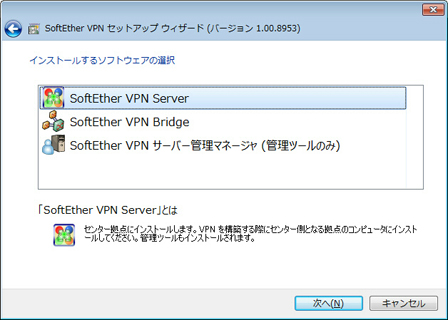
使用許諾契約書が表示されます。SoftEther VPN Server はフリーウェアです。

重要事項説明書が表示されます。この内容はとても重要ですので、必ずお読みください。
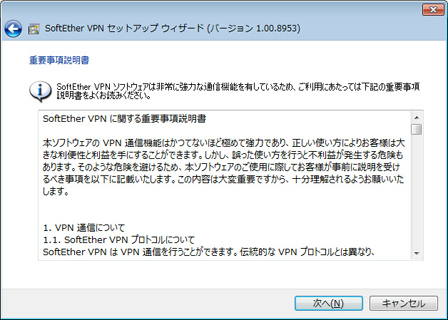
SoftEther VPN Server のインストールが開始されます。

インストールが完了しました。
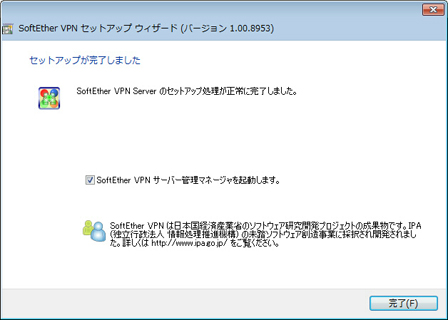
2. SoftEther VPN Server 上で VPN Gate サービスを起動して初期設定をする
SoftEther VPN Server のインストールが完了したら、localhost 上の SoftEther
VPN Server に管理モードで接続します。
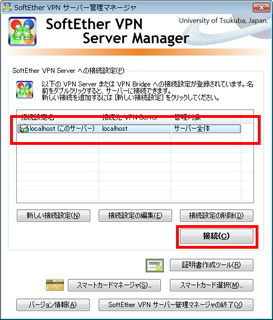
最初に管理モードで接続すると、「簡易セットアップ」画面が起動します。VPN Gate
サービスのみを稼働させたい場合は、「閉じる」をクリックしてください。
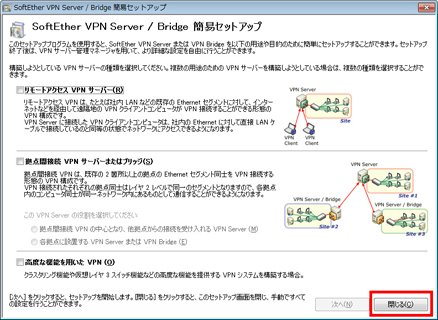
VPN Server の管理画面のトップ画面です。「VPN Gate サービス設定」をクリックしてください。
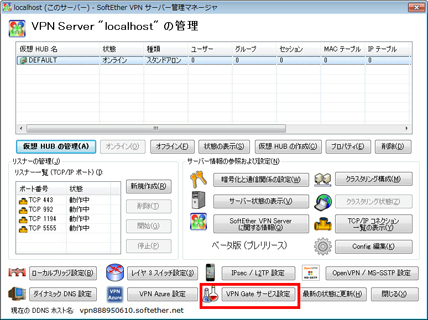
「VPN Gate サービスコントロールパネル」が表示されますので、「VPN Gate
中継サービスを有効にし、ボランティアとして実験に参加する」をチェックしてください。
次に「VPN Gate サービスのオプション設定」ボタンをクリックしてください。
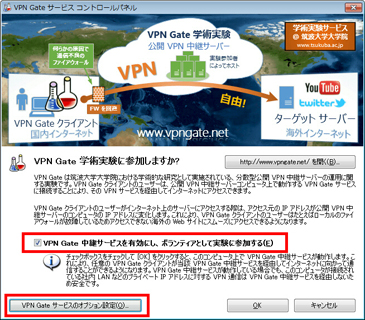
VPN Gate サービスのオプション設定画面では、VPN Gate サービスの運営者情報などを入力します。
ここで入力した情報は、公開 VPN 中継サーバー一覧のページ
に自動的に登録され、誰でも閲覧できるようになりますのでご注意ください。
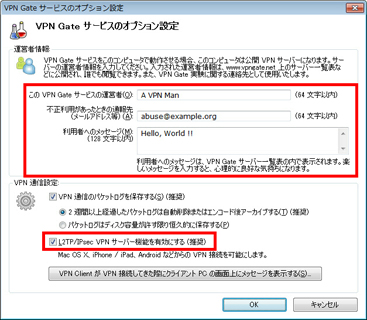
上記の設定で VPN Gate サービスの初期設定は完了しています。
VPN Gate サービスを稼働させているコンピュータは、デフォルトで "vpn**********.opengw.net"
という DDNS 名が割当てられていますが、この DDNS
名は自由に変更することができます。変更するには、トップ管理画面にある「ダイナミック DNS 設定」ボタンをクリックして、画面の指示に従います。

3. 接続中のゲストユーザーの一覧の表示
あなたの VPN Gate サービスに現在接続中のゲストユーザーの一覧を表示するには、「VPNGATE」という名前の仮想
HUB のセッション一覧を表示します。
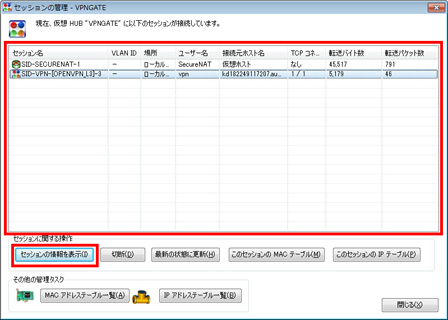
表示されているセッションをダブルクリックすると、そのセッションに関する詳細情報が表示されます。
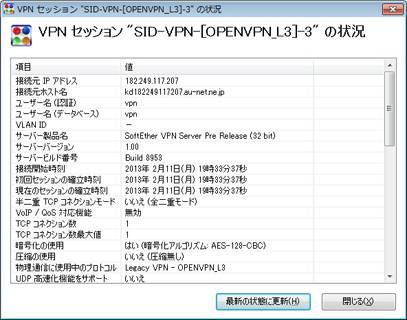
4. 接続してきたユーザーの画面上にメッセージを表示
あなたの VPN Gate サービスにユーザーが VPN
接続してきた際に画面上にメッセージを表示することができます。メッセージを表示するには、仮想
HUB「VPNGATE」のプロパティからメッセージを設定してください。

お願い: ぜひ L2TP/IPsec VPN 機能を有効にして、ファイアウォールの向こう側にいる人々を助けてください。
もしあなたが VPN Get Service を有効にして世界中のゲストからの接続を受付けるのであれば、ぜひ
L2TP/IPsec 接続も可能にするようご検討ください。
現在のボランティアのリストによると、L2TP/IPsec が有効になっている VPN
サーバーの数は全世界的に不足しています。
より多くの L2TP/IPsec が有効になったサーバーを求めています。
PC の L2TP/IPsec サーバー機能を有効にしてインターネットから到達可能にする方法は?
L2TP/IPsec サーバー機能を有効にするためには、「VPN Gate サービスのオプション設定」画面にある「L2TP/IPsec
VPN サーバー機能を有効にする」チェックボックスをチェックしてください。
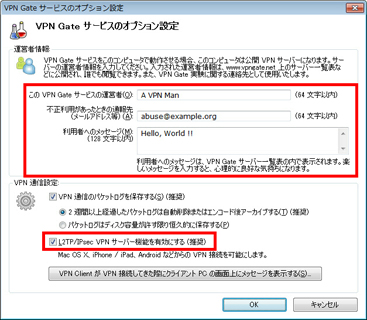
あなたが L2TP/IPsec サーバー機能を有効にした後、あなたは UDP 500 および 4500
の両方のポートをインターネットに向けて開放する必要があります。どのようにして UDP 500 / 4500
ポートを有効にするのかは、それぞれのルータや NAT によって異なります。ルータ、ファイアウォールまたは NAT
のドキュメントをお読みいただき、あなたの VPN サーバーがインターネット側から到達可能になるようにしてください。
ご注意: UDP 500 と 4500 の両方のポートが必要です。
どうすれば私の PC の L2TP/IPsec サーバー (UDP 500 / 4500)
が本当にインターネットからアクセス可能になっているか確認できますか?
公開 VPN 中継サーバーのリスト を、あなたが機能を有効にして
UDP 500 / 4500
をインターネットに対して開放してから数分後に再読み込みしてみてください。もしあなたのサーバーがリスト上にあり、L2TP/IPsec
が有効であるという印が付けられているのであれば、あなたの PC
はインターネットから到達可能です。そうでない場合は、設定をもう一度見直してください。
いくつかのプライベートネットワーク (例: NAT の背後にあり、NAT があなた以外の人によって管理されている)
においては残念ながらあなたは L2TP/IPsec
機能をインターネットに対して有効にすることができません。なぜならば、そのような NAT は L2TP/IPsec
パケットをあなたのサーバー向けに通過させてくれないためです。
|